Photoshopは写真加工ソフトですが、写真以外にもイラストの合成や加工などさまざまな用途に使えます。実際に使うか使わないかは別にして、どのような目的で使用できるのかがわかっていると、実務での応用が効くのでとても便利です。今回はPhotoshopの基本的な使い方講座として、目的別によく使われるツールや機能の紹介、使う際のポイントやコツなどを紹介していきます。どれも基本的な使い方ですので、しっかり覚えていきましょう。
どんな目的でPhotoshopを使うのが一般的?
Photoshopの使用経験者を対象に、一番多い使用目的についてアンケートを取りました。
【質問】次のうち、どの目的でPhotoshopを使用することが多いですか?
【回答結果】
写真の加工:125
イラスト作成:56
写真の合成:15
調査地域:全国
調査対象:【年齢】20 – 29 30 – 39
調査期間:2018年04月17日~2018年04月24日
Photoshop経験者による使い方!一番多い用途は写真加工
アンケートの結果、Photoshopの用途で一番多いのは「写真の加工」であることがわかりました。
- ネットオークションやフリマサイトに商品を出品するときに使用しています。写真の見た目は重要なのでいつも使用しています。(30代/女性/専業主婦(主夫))
- オークションやフリーマーケット以外にも、SNSに載せたり親戚に家族写真を送ったりする際に使用するという回答が多く見られました。次に多かった回答は「イラスト作成」です。
- レイヤー機能があるし、間違えてもやり直しが効くので便利だから。(30代/男性個人事業主・フリーランス)
Photoshopはレイヤーを使いこなせればやり直しも加工の追加も簡単にできます。エフェクトやフィルターも豊富でいろいろな表現ができるという理由も多く見られました。最後に「写真の合成」の回答も見てみましょう。
- イラレも使っているのですが、合成はフォトショでしかできないからです。フォトショのほうが簡単でクオリティが高いものができるからです。(20代/男性/学生)
たしかに、Illustratorで可能なのはイラスト作成やデザインのみで、写真の加工はできません。用途の広さがPhotoshopのメリットですが、使い方は写真の加工が一番メジャーだと言えるでしょう。それでは、写真の加工をはじめとするPhotoshopの使い方を見ていきます。
写真加工での使い方
写真を加工する大きな目的のひとつは、撮影した写真をより美しく仕上げることです。見栄えの良い写真にするには構図と色彩が重要で、これを調整するのに「トリミング」と「色調補正」の2つの機能を使います。写真の一部を切り取るのがトリミング、色相や彩度、明度を調整するのが色調補正です。トリミングは写真の四方を切り取って構図を整える簡単な手法から、選択ツールやペンツールを使って選択範囲を作り、目的の対象物のみを切り抜く方法などがあります。
色調補正の機能では「レベル補正」や「トーンカーブ」を使って明るさを調整します。両方とも明度を調整するのに便利なツールですが、より細かく色調補正を行うならトーンカーブのほうが向いています。最初のうちは扱いが難しいので「色調補正」ツールの「明るさ・コントラスト」や「自然な彩度」など簡単なツールで調整していくと良いでしょう。
DTP・Webデザイン制作での使い方
DTPやWebデザイン制作の現場では、レイアウトや配色などデザインに関する基礎知識は必須です。そのうえで、使用頻度の高いツールをしっかりと使いこなせるようにしていきましょう。フライヤーやポスター、Webサイト制作などでは、オブジェクトの作成を頻繁に行います。シェイプツールを使うと効果的に作成できるのでおすすめです。デフォルトで入っている図形のほか、無料配布されているシェイプ素材をPhotoshopに取り込んでおくと複雑なオブジェクトも簡単に作れるようになります。
フォント機能もよく使用する機能のひとつですので、フォントの種類や大きさの調整方法などは確実に覚えておきましょう。オブジェクトを作成する場合は、オブジェクトやフォントごとにレイヤーを分けておくと、特定のレイヤーのみに効果の付加ができます。また、レイヤーマスクと選択ツールを合わせて使うと、選択範囲のみに加工を反映できて便利です。
写真合成での使い方
写真の編集はトリミングと色調補正ができれば可能です。しかし、複数の写真を違和感なく合成するには、高いスキルが必要です。トリミングや色調補正でも、選択範囲内のみにそれぞれの効果を適用させる作業が多くなります。選択範囲の作り方が不十分だと、調整した部分がハッキリしすぎてしまい違和感のある仕上がりになってしまいます。より美しい仕上がりにするために、選択範囲の作成方法を複数マスターしておく、境界線を調整したりぼかしたりして違和感をなくすなどの努力や工夫が必要です。
フライヤーやポスター、Webサイトのバナーなどは、複数のオブジェクトを組み合わせてデザインしていくケースが多々あります。オブジェクトや写真、フォントをどう配置するかで見栄えが変わってきますので、Photoshopを使いこなす技術はもちろんのこと、デザインに関するより高度な知識も必要になるでしょう。
イラスト作成での使い方
PhotoshopとIllustratorは両方ともイラスト作成ができるソフトウエアです。レイアウトやデザインが得意なIllustratorに対して、Photoshopも水彩画や鉛筆がなど手書き風のイラスト作成が可能です。
写真加工と同じく、イラスト作成でもレイヤーの使い分けは重要なポイントです。ラフ、下書き、線画、カラーごとレイヤーを分けるのは基本で、そのほかに、塗りつぶしレイヤーと調整レイヤーも使用します。塗りつぶしレイヤーでは単色やグラデーションパターンを使って塗りつぶしができます。調整レイヤーで加工した内容は、その下にある複数のレイヤーに適用できるので非常に便利です。加工が気に入らなければやり直したり、新しく調整レイヤーを作り直したりもできます。
講座で覚えた使い方を試してみよう
Photoshopの使い方講座では、用途別によく使うツールを紹介してきました。目的によって使用頻度の高いツールは変わりますが、共通する使い方もあります。効率的にPhotoshopの使い方を覚えるなら、まずは写真加工の方法から学んでいきましょう。写真加工ではレイヤーの使い分けや選択範囲の作成方法、色調補正やトリミングなどの作業が必須になります。ほかの用途でも応用が効くので、写真加工の方法ある程度マスターしたら、今回の講座を参考に写真合成やデザインにも挑戦してみましょう。
「初心者でも実務レベルまで身に付くPhotoshop(フォトショップ)講座を見る」
「就業サポートを受けながらスキルアップできるWebデザイン講座を見る」